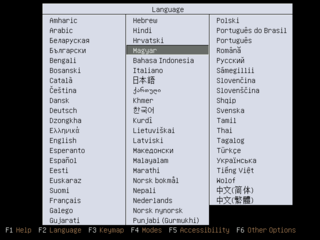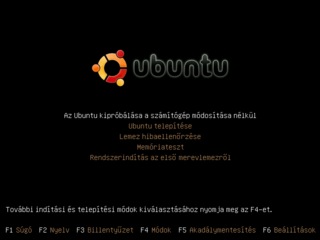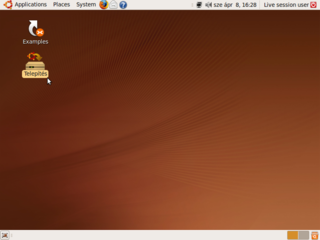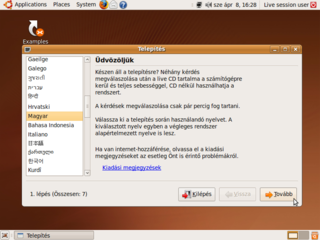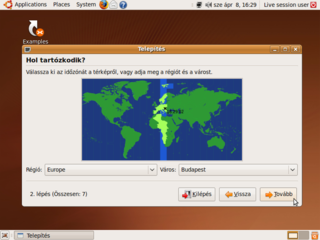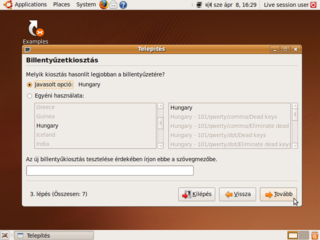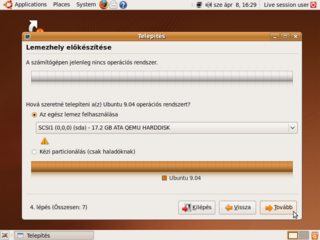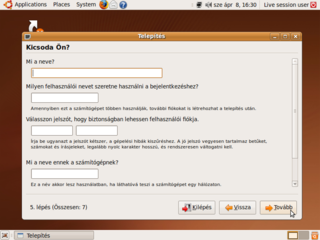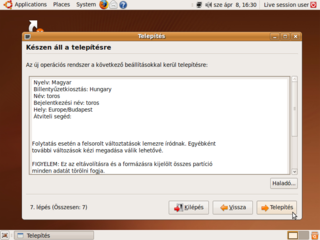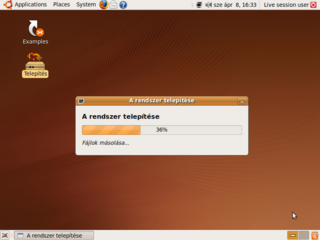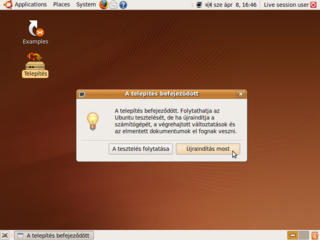Az Ubuntu telepítéséhez először is szüksége lesz egy Ubuntu desktop CD-re. A legegyszerűbb és leggyorsabb, ha letölti internetről a képfájlt, és kiírja CD-re. Ha nincs szélessávú internet kapcsolata, akkor szerezzen be egy eredeti kiadást. Mivel az eredeti CD elsősorban promóciós célokat szolgál, és a szállítása meglehetősen időigényes (4-6 hét), ezért kérjük, inkább az írott CD-ket részesítse előnyben. A telepítés megkezdése előtt mindenképpen készítsen biztonsági másolatot a merevlemezen található fontos adatairól. Bár elméletileg a telepítés szakszerűen végezve nem jár adatvesztéssel, azonban az elővigyázatosság soha nem árt.
Bárhogy is jutott hozzá a telepítő CD-hez, a következő lépés, hogy újraindítja a számítógépet a CD-ről. Előfordulhat, hogy ehhez bizonyos BIOS beállításokat módosítani kell. Erről részletesebb információkat az alaplaphoz kapott leírásban vagy az alaplap gyártójának weboldalán találhat.
A számítógép újraindítása után, ha a BIOS beállítások megfelelőek, rövidesen megjelenik a nyelvválasztó menü. Itt válassza a magyar nyelvet, amennyiben magyarul szeretné telepíteni az Ubuntut.
Ekkor megjelenik egy fekete képernyő, rajta nagy Ubuntu logóval, és néhány opcióval. Ha telepítés előtt szeretné kipróbálni az Ubuntut, válassza az alapértelmezett, Az Ubuntu kipróbálása a számítógép módosítása nélkül lehetőséget, így hamarosan elindul az Ubuntu. Ha biztos a dolgában, válassza a második, Ubuntu telepítése opciót. Legyen türelmes, hiszen első alkalommal az indulás folyamata jelentősen hosszabb ideig tart, mint a telepítés után.
Az Ubuntu egyik különlegessége, hogy telepítés nélkül is rögtön kipróbálható. Így már elinduláskor egy működő asztalt kap, ahol azonnal el is kezdheti az ismerkedést a rendszerrel.
Fontos! Mielőtt belekezdene a telepítésbe, mindenképpen készítsen biztonsági mentést a fontos adatairól valamilyen külső eszközre (például CD, DVD, pendrive, mobil merevlemez, másik számítógép). Bár a telepítés normál esetben, ha megfelelő odafigyeléssel történik, nem jár adatvesztéssel, azonban egy kis előrelátás sok idegeskedéstől kímélheti meg.
A telepítés megkezdéséhez kattintson az asztalon található Telepítés ikonra. Ha az Ubuntu telepítése opciót választotta, rögtön ez a telepítő indul el. A megjelenő ablakban válassza ki a telepítés nyelvét, majd kattintson az "Előre" gombra. Ha később magyarul szeretné használni a rendszert, érdemes már itt rögtön kiválasztani a magyar nyelvet.
Ezután válassza ki a tartózkodási helyét. Ennek kizárólag az időzóna miatt van jelentősége, így ha Magyarországon tartózkodik, nyugodtan megjelölheti a "Budapest" opciót. Ha ez megtörtént, kattintson az "Előre" gombra.
Ezt követően kiválaszthatja, milyen billentyűzetkiosztást szeretne használni. A legtöbb esetben az alapértelmezett megfelelőnek bizonyul. Az alsó sávban rögtön ki is próbálhatja a kiosztást. Ha ez megvolt, kattintson az "Előre" gombra.
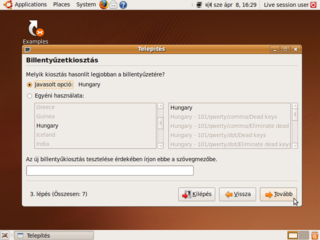
Így már el is érkeztünk a legkritikusabb részhez, a particionáláshoz. Itt különösen figyeljen oda, hiszen egy rossz választás könnyen adatvesztéshez vezethet. Amennyiben már van a számítógépén egy másik operációs rendszer (például Microsoft Windows), és azt szeretné megtartani, válassza az első, "Irányított (...) partíció átméretezése és a felszabadított hely használata" opciót. Az opció alatt lévő csúszkával tudja átméretezni partíciót, és így helyet felszabadítani az Ubuntu számára. Kérjük, vegye figyelembe, hogy ezen a területen nem csak az Ubuntu kap majd helyet, hanem az Ön saját könyvtára is, amiben az adatait tárolhatja. Amennyiben egy NTFS partíciót szeretne átméretezni telepítés során, a biztonság kedvéért nem árt azt töredezettség-mentesíteni a telepítés megkezdése előtt.
Bár a Windowsos partíciókat elérheti Ubuntu alól is, a gyakran módosuló dokumentumokat, és a frissen elkészített, letöltött állományokat érdemes az Ubuntu alatt létrehozott saját könyvtárában tárolni. Ha teheti, legalább 20 gigabyte-nyi helyet szánjon az Ubuntunak, ezalatt már kényelmesen berendezkedhet.
Ha új számítógépre, merevlemezre telepít, vagy nem szeretné megőrizni a számítógépen található adatokat, válassza az "Irányított - egész lemez felhasználása" opciót, és (ha több merevlemeze van) válassza ki azt a meghajtót, amire telepíteni szeretne.
Előfordulhat, hogy már korábban felkészítette a gépét az Ubuntu fogadására, és a merevlemez egy részét üresen hagyta. Ha erre szeretne telepíteni, válassza az "Irányított - a legnagyobb összefüggő szabad helyre" opciót.
Végül, ha a teljes particionálást szeretné kézben tartani, válassza a "Kézi" opciót. Ez a lehetőség haladó felhasználók számára a lehető legnagyobb szabadságot és rugalmasságot kínálja. Kérjük, ha nem ért hozzá, ne kezdjen bele, hiszen pillanatok alatt törölheti véletlenül a fontos adatait!
Ha végzett a particionálási beállításokkal, kattintson az "Előre" gombra.
Ezután adja meg a felhasználói adatait. Az itt létrehozott felhasználó a későbbiekben - jelszavát megadva - rendszergazdai jogosultságokat szerezhet, így ha több felhasználója is lesz a gépnek, itt mindenképpen annak az adatait adja meg, aki később a rendszer konfigurálását, karbantartását végzi majd. Ha ezzel végzett, katinttson az "Előre" gombra.
Ezt követően, ha már a számítógépén van egy korábbi Windows telepítés, néhány kattintással importálhatja az ott elmentett felhasználói profilokat, Firefox könyvjelzőket, Internet Explorer kedvenceket, háttérképeket és más adatokat.
Elérkeztünk a telepítés utolsó oldalához. Itt még egyszer, összegyűjtve láthatja a legfontosabb adatokat. Nézze át, hogy mindent jól adott-e meg. Ha mindent rendben talál, kattintson a "Telepítés" gombra a telepítés megkezdéséhez.
Ekkor megkezdődik a telepítés. Ennek ideje több tényezőtől is függ, mint például a számítógép, az optikai meghajtó, a merevlemez vagy az internet kapcsolat sebessége.
Ha a telepítő végzett, rögtön újraindíthatja a gépet, vagy használhatja tovább az Ubuntut a CD-ről. Ha az újraindítást választja, az Ubuntu leáll, és kiadja a telepítő CD-t. Vegye ki a lemezt, majd nyomja meg az Entert. Így hamarosan újra elindul az Ubuntu, ezúttal azonban már a merevlemezről.
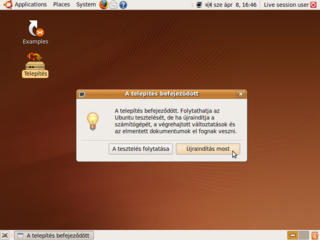
Forrás: http://sugo.ubuntu.hu/community-doc/jaunty/main/install/install-live.html